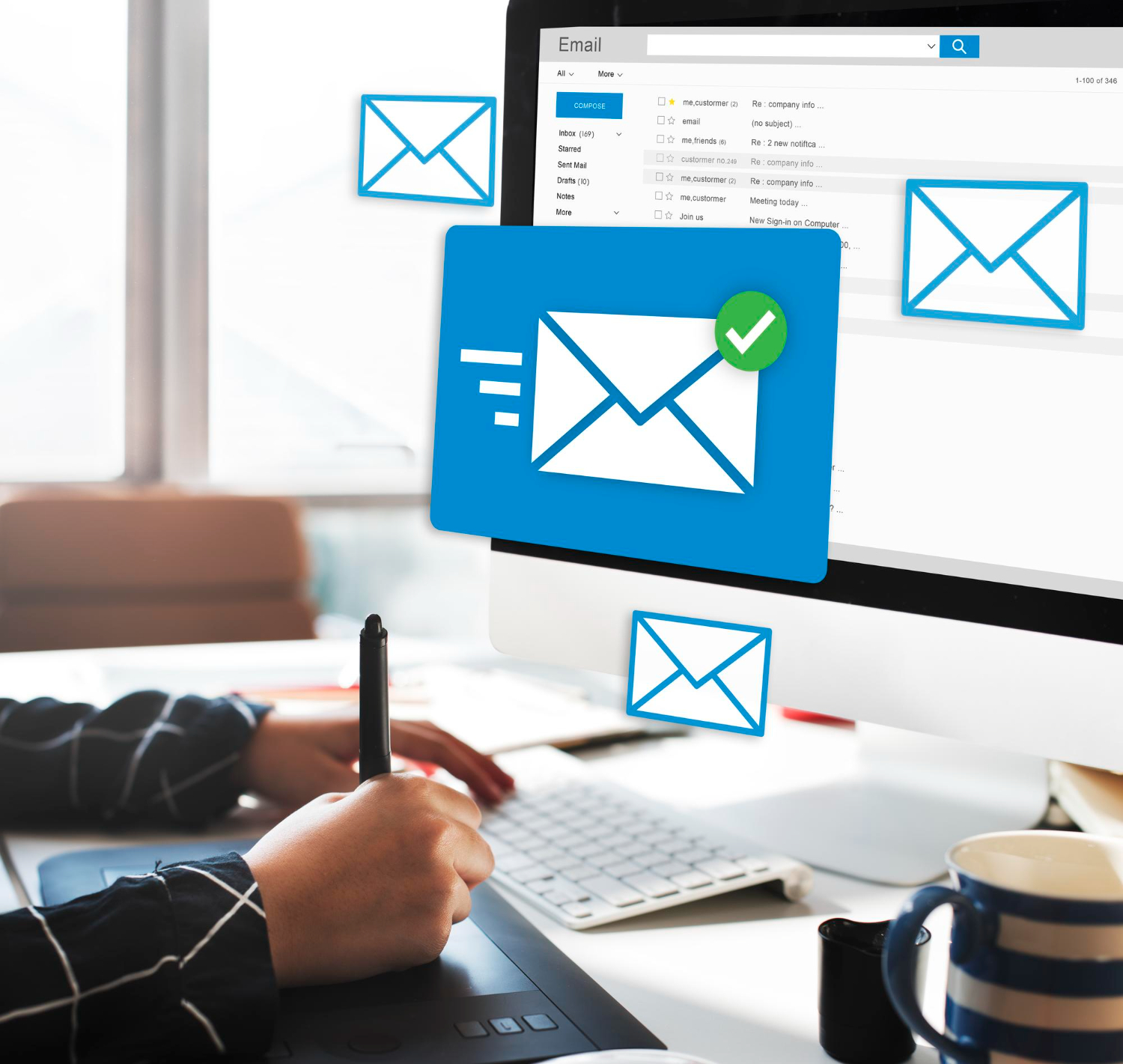L’authentification multifacteur (MFA) est devenue un pilier de la sécurité dans le monde numérique, notamment pour les utilisateurs d’Outlook 365. Cet article explore la mise en place et l’impact de la MFA dans Outlook 365, mettant en lumière les avantages et les défis pour les utilisateurs. Il offre une analyse approfondie de ce changement crucial dans la sécurisation des communications et des données en ligne.
L’ère numérique a apporté une profusion de commodités, mais elle a également élevé les enjeux en matière de sécurité en ligne. Microsoft, un acteur dominant dans l’espace des services en ligne, a répondu à cette préoccupation croissante en introduisant des solutions d’authentification robustes, notamment pour Outlook 365. L’authentification multifacteur (MFA) est devenue un élément central de cette stratégie de sécurité, offrant une couche supplémentaire de protection pour les utilisateurs.
Cet article explore en profondeur la mise en place de la double authentification pour Outlook 365, soulignant son importance et son impact sur les utilisateurs.
Sommaire
- 1 Comprendre l’Authentification Multifacteur
- 2 Mise en Place de la MFA pour Outlook 365
- 3 Impact de la MFA sur les Utilisateurs d’Outlook 365
- 4 FAQ sur l’Authentification Multifacteur dans Office 365
- 4.1 Comment faire bénéficier les Utilisateurs du Service MFA (Multi-Factor Authentication) sur Office 365 ?
- 4.2 Comment mettre en place le MFA ?
- 4.3 Où trouver le QR code Office 365 ?
- 4.4 Comment configurer l’authentification multifacteur ?
- 4.5 Comment configurer l’authentification ?
- 4.6 Quelles méthodes peuvent être utilisées pour implémenter l’authentification multifacteur ?
Comprendre l’Authentification Multifacteur
Qu’est-ce que l’Authentification Multifacteur ?
L’authentification multifacteur est une méthode de sécurité qui exige de l’utilisateur qu’il fournisse deux preuves ou plus d’identité avant d’accéder à un compte ou à une application. Dans le contexte d’Outlook 365, cela signifie qu’en plus du mot de passe habituel, un utilisateur doit fournir un second facteur – souvent un code temporaire ou une notification via une application mobile – pour valider sa connexion.
Pourquoi la MFA est Essentielle ?
L’ajout de l’authentification multifacteur dans Outlook 365 répond à une préoccupation croissante concernant les violations de sécurité et les tentatives de phishing. En exigeant une preuve d’identité supplémentaire, la MFA réduit considérablement le risque d’accès non autorisé, même si le mot de passe d’un utilisateur est compromis.
Mise en Place de la MFA pour Outlook 365
Activer l’Authentification Multifacteur
Pour activer l’authentification multifacteur pour Outlook 365, les utilisateurs doivent accéder aux paramètres de sécurité de leur compte Microsoft. Cette opération implique souvent l’utilisation de l’application Microsoft Authenticator, qui génère des codes de vérification ou des notifications push pour approuver les tentatives de connexion.
- Accéder aux paramètres de sécurité du compte Microsoft.
- Sélectionner l’option pour activer l’authentification multifacteur.
- Configurer une méthode de vérification telle que Microsoft Authenticator.
Stratégies et Application de la MFA
L’implémentation de l’authentification multifacteur ne se limite pas à l’activation par les utilisateurs individuels. Les administrateurs d’Azure et Office 365 peuvent définir des stratégies conditionnelles pour forcer l’utilisation de la MFA dans certaines circonstances ou pour des groupes d’utilisateurs spécifiques.
- Définir des stratégies conditionnelles dans Azure pour la MFA.
- Imposer l’authentification MFA pour certains utilisateurs ou groupes.
Impact de la MFA sur les Utilisateurs d’Outlook 365
Avantages de la MFA pour les Utilisateurs
L’adoption de l’authentification multifacteur apporte une tranquillité d’esprit accrue aux utilisateurs. Elle garantit que leurs comptes et données sont protégés par une sécurité renforcée, ce qui est essentiel dans un environnement où les attaques de phishing et les violations de données sont monnaie courante.
Adaptation des Utilisateurs à la MFA
Bien que bénéfique, le passage à l’authentification multifacteur peut nécessiter un ajustement pour certains utilisateurs. Il est essentiel de fournir des ressources et un soutien adéquats pour faciliter cette transition.
Témoignage d’un Utilisateur d’Outlook 365
« L’introduction de la MFA a été un changement, mais savoir que mes e-mails et documents sont plus sécurisés me donne une grande tranquillité d’esprit. » – Jean Dupont, utilisateur régulier d’Outlook 365
L’intégration de l’authentification multifacteur dans Outlook 365 représente une étape significative dans l’amélioration de la sécurité des données en ligne. Bien qu’il puisse y avoir une période d’ajustement pour les utilisateurs, les avantages en termes de sécurité et de protection contre les accès non autorisés sont indéniables. Avec la MFA, Microsoft démontre son engagement envers la sécurité de ses utilisateurs, assurant une expérience plus sûre et plus sécurisée pour tous.
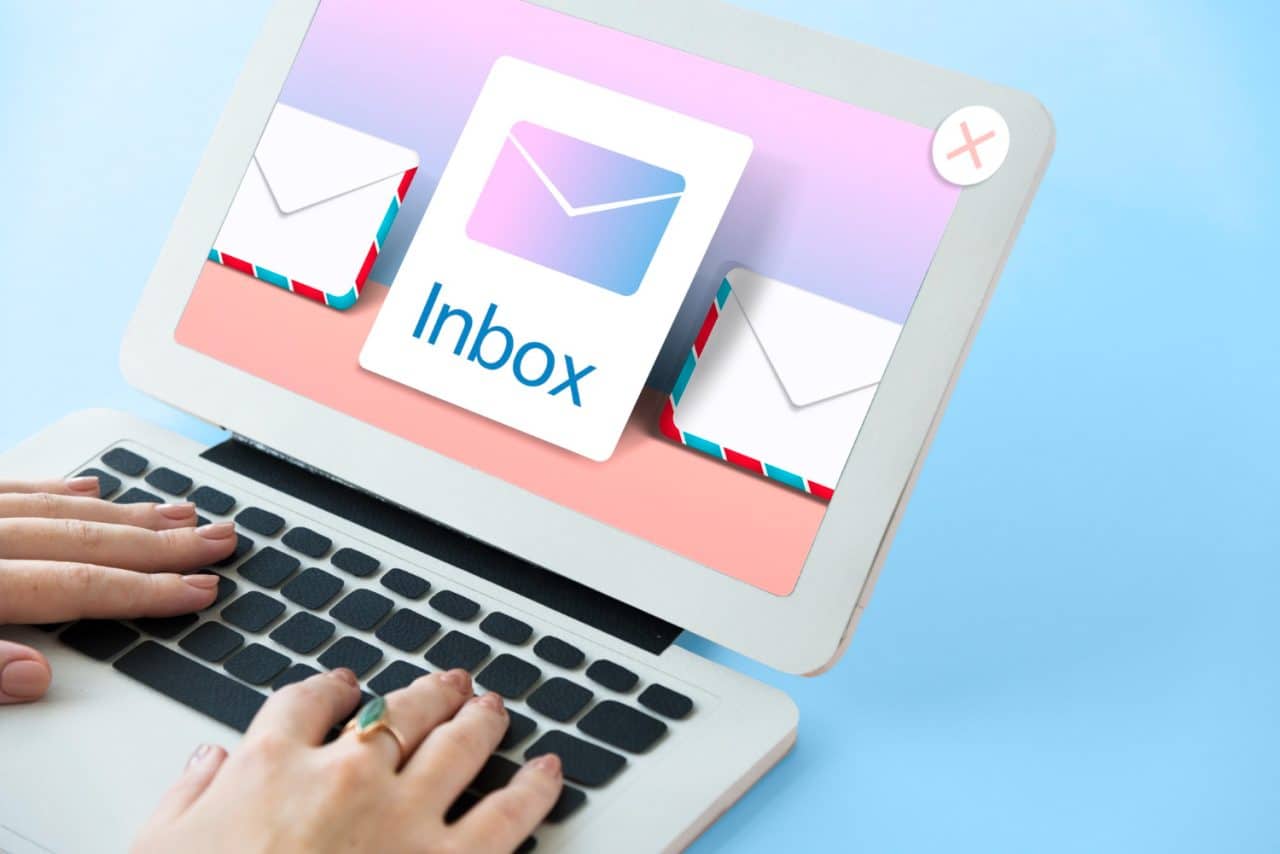
FAQ sur l’Authentification Multifacteur dans Office 365
Comment faire bénéficier les Utilisateurs du Service MFA (Multi-Factor Authentication) sur Office 365 ?
Pour permettre aux utilisateurs de bénéficier de l’authentification multifacteur sur Office 365, un administrateur doit d’abord activer cette fonctionnalité dans le centre d’administration d’Azure ou d’Office 365. Ensuite, informez les utilisateurs qu’ils doivent configurer leur méthode d’authentification secondaire en se connectant à leur compte Office 365 et en suivant les instructions de configuration.
Comment mettre en place le MFA ?
Pour mettre en place le MFA sur Office 365 :
- Accès Administratif : Connectez-vous au centre d’administration Azure ou Office 365 en tant qu’administrateur.
- Activation de la MFA : Allez dans la section des utilisateurs et sélectionnez ceux pour lesquels vous souhaitez activer la MFA.
- Configuration : Suivez les instructions pour configurer la MFA, ce qui implique généralement de choisir une méthode d’authentification secondaire pour chaque utilisateur.
Où trouver le QR code Office 365 ?
Le QR code pour Office 365 est généralement trouvé lors de la configuration de l’application d’authentification, comme Microsoft Authenticator. Après avoir choisi d’utiliser une application d’authentification lors de la configuration de la MFA, un QR code sera affiché sur l’écran de votre ordinateur. Vous devrez scanner ce code avec votre application mobile pour l’associer à votre compte Office 365.
Comment configurer l’authentification multifacteur ?
Pour configurer l’authentification multifacteur sur Office 365 :
- Connexion : Connectez-vous à votre compte Office 365.
- Paramètres de Sécurité : Accédez à vos paramètres de sécurité.
- Méthode d’Authentification : Choisissez votre méthode d’authentification préférée, comme un appel téléphonique, un SMS, ou une application d’authentification.
- Instructions : Suivez les instructions à l’écran pour terminer la configuration.
Comment configurer l’authentification ?
La configuration de l’authentification sur Office 365 implique les mêmes étapes que celles énumérées pour configurer l’authentification multifacteur. Il est essentiel de choisir une méthode d’authentification qui convient le mieux à vos besoins et à votre environnement de travail.
Quelles méthodes peuvent être utilisées pour implémenter l’authentification multifacteur ?
Les méthodes courantes pour implémenter l’authentification multifacteur sur Office 365 incluent :
- SMS : Recevoir un code par message texte.
- Appel Téléphonique : Recevoir un appel et suivre les instructions vocales.
- Application d’Authentification : Utiliser une application comme Microsoft Authenticator pour recevoir des notifications ou générer des codes de sécurité.
- Clés de Sécurité : Utiliser des dispositifs matériels comme des clés USB spéciales pour l’authentification.
Chacune de ces méthodes offre un niveau de sécurité supplémentaire, garantissant que seuls les utilisateurs autorisés peuvent accéder à leurs comptes Office 365.